Android studio 安装方法图文教程
一、简介
Android Studio是Google新发布的Android应用程序开发环境,Android Studio是基于IntelliJ IDEA开发而成的。在Android Studio开发环境中,Android开发者可以非常方便地调试Android应用程序,Android Studio不仅是Android开发的IDE集成环境,而且还有以下特点:
*基于 Gradle 的构建支持
*Android 专属的重构和快速修复
*提示工具以捕获性能、可用性、版本兼容性等问题
*支持 ProGuard 和应用签名
*基于模板的向导来生成常用的 Android 应用设计和组件
*功能强大的布局编辑器,可以让你拖拉 UI 控件并进行效果预览
谷歌对开发者控制台进行了改进,增加了五个新的功能,包括优化小贴士、应用翻译服务、推荐跟踪、营收曲线图、用版测试和阶段性展示。
1、优化小贴士:在主体中打开你的应用,点击小贴士,会得到这样的建议:为你的应用开发平板电脑版本。
2、应用翻译服务:允许开发者直接在开发主体中获得专业的翻译。上传你的需求,选择翻译,其会显示翻译方和价格,并在一周内发回译本。
3、推荐跟踪:允许开发者找出最有效的广告
4、营收曲线图:向开发者展示其应用营收,以国家进行划分
5、试用版测试和阶段性展示:开发者可以对应用进行测试,然后向测试用户推出,测试结果不会对外公布。当一个版本的测试结束,开发者可以向特定比例用户推出。
Android Studio这款开发工具被首次公布,这也是为了方便开发者基于Android开发。
首先解决的一个问题是多分辨率。Android设备拥有大量不同尺寸的屏幕和分辨率,根据新的Studio,开发者可以很方便的调整在各个分辨率设备上的应用。
同时Studio还解决语言问题,多语言版本、支持翻译都让开发者更适应全球开发环境。Studio还提供收入记录功能。
最大的改变在于Beta测试的功能。Studio提供了Beta Testing,可以让开发者很方便试运行。
二、下载
1.下载JDK:
地址:http://www.oracle.com/technetwork/java/javase/downloads/jdk7-downloads-1880260.html
2.下载Android studio:
地址:http://developer.android.com/sdk/installing/studio.html
三、安装
1.安装JDK:
一路下一步,我就不说了。
2.设置系统变量(win7为例):

在红框内点击“新建”
然后分别添加3个新的系统变量。
JAVA_HOME:
C:Program FilesJavajdk1.7.0_21bin;C:Program FilesJavajdk1.7.0_21jrebin;C:Program FilesJavajdk1.7.0_21libtools.jar;C:Program FilesJavajdk1.7.0_21libdt.jar;
JDK_HOME:
C:Program FilesJavajdk1.7.0_21;C:Program FilesJavajdk1.7.0_21bin;C:Program FilesJavajdk1.7.0_21jrebin;
ANDROID_STUDIO_JDK:
C:Program FilesJavajdk1.7.0_21
添加完之后,才能使用哦,不然会出现莫名其妙的问题的。这里记得把“C:Program FilesJavajdk1.7.0_21”换成你自己的安装目录。
3.安装Android studio:
一路下一步不说了。
4.启动:

(注意:如果你的jdk没安装好,或者JDK的系统环境配置没有修改好,可能进不来。或者运行后没有反应。)
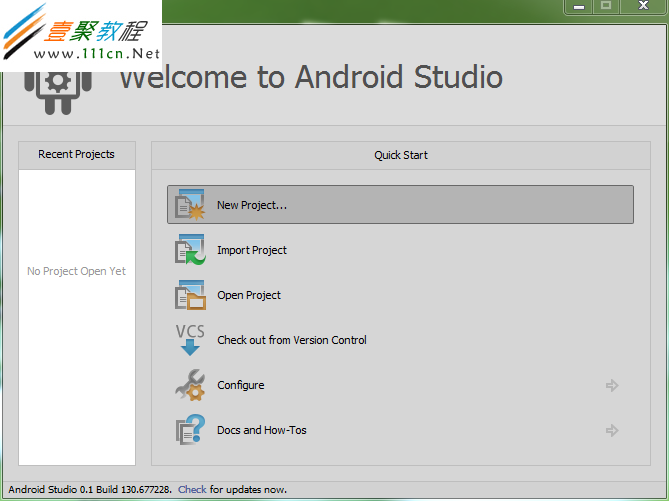
进来之后看到的这个就是新建的界面。
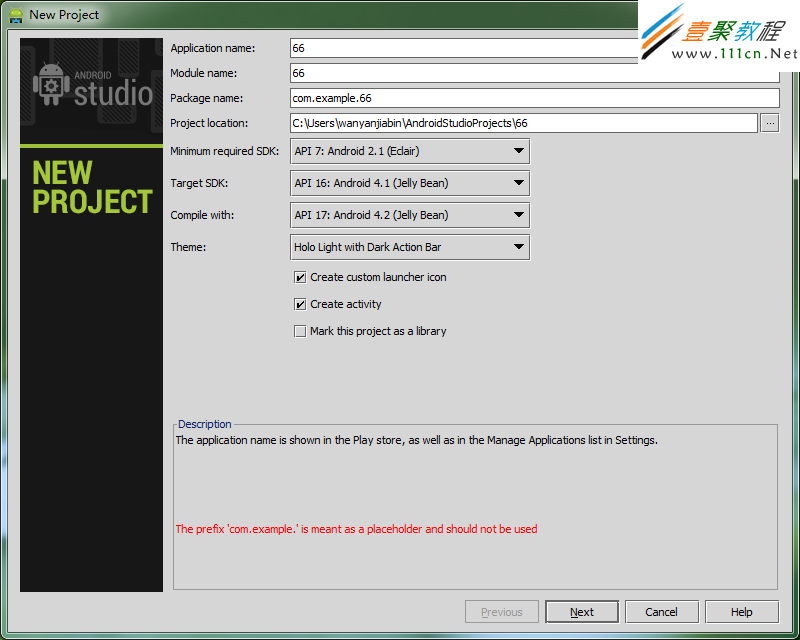
这里新建项目

然后悲剧了。这里要更新,好吧,MS是1.4GB的SDK包。更新完之后,就能使用了,发几个效果图吧。
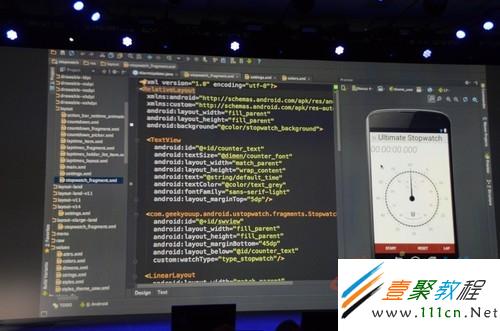

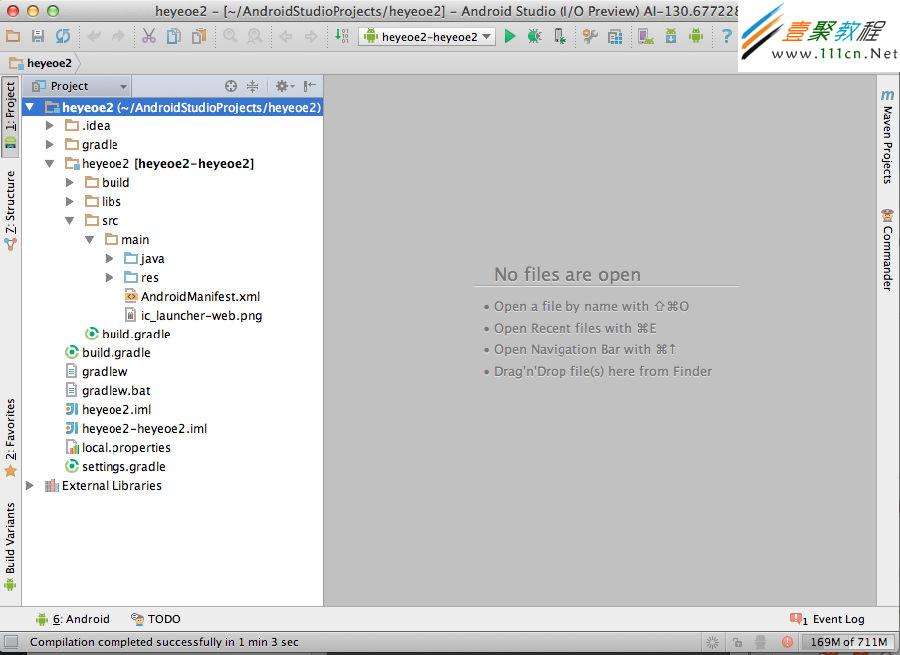

做android开发不能直接使用java环境需要我们重新配置与创建android环境了,下面我把学习笔记分享给大家,希望对各位有所帮助。
近日开始学习Android的开发,所以开始使用Android.
既然要使用,那么就少不了要搭建一个语言的开发环境.下面就开始讲解吧,其实很简单,但是可能有点小问题,所以还是做下记录的好.
No.1:下载JDK.
地址:http://www.oracle.com/technetwork/java/javase/downloads/jdk7-downloads-1880260.html
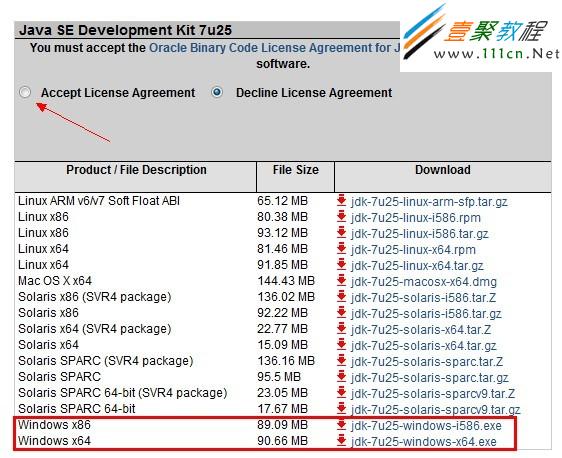
JDK是java语言开发的基础.我们这里下载最新版本的.
下载好,直接安装即可.
No.2:下载ADT集成版本.
地址:http://developer.android.com/sdk/index.html#download
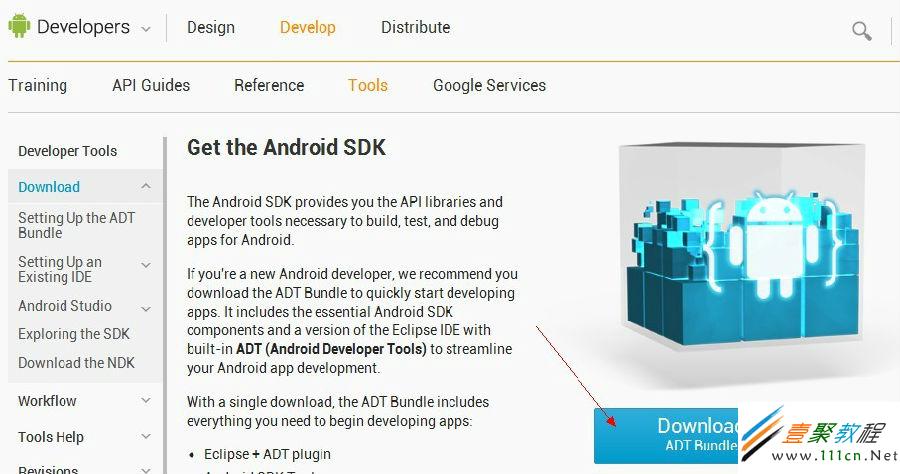
ADT就是 Android Developer Tools 所以离开他,我们可开发不了android 程序.
下载好,直接解压到英文目录下待用.
No.3:配置.
玩过java的童鞋,一定注意到,为啥木有Eclipse的存在,这里要说一下,就是ADT的新版本为了避免大家配置ADT的时候麻烦,已经把Eclipse集成了,所以才叫ADT集成版.
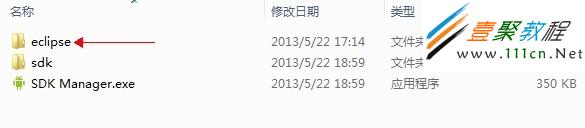
好了,下面我们开始配置java环境,我想用过java的童鞋不会陌生.
<1>:打开我们的系统变量.

<2>:在"系统变量"里找到一个叫path的家伙,修改它.

在它的最前端加上JDK的安装路径.如下:
C:Program FilesJavajdk1.7.0_07jrebin;C:Program FilesJavajdk1.7.0_07bin;(这个地址要根据你的电脑来改变)

No.4:Eclipse下的配置.
好了,下面开启Eclipse.

下一步是安装SDK,ADT集成版本会自带一个最新的SDK,但是我们不能用最新的啊,要不然老机子怎么办?所以我们要安装老版本的SDK.
两种方式来安装:
<1>:在线升级
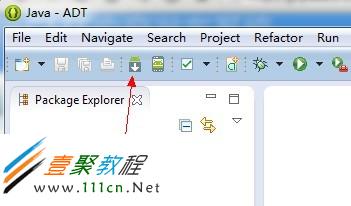
这里,点击打开SDK下载工具.
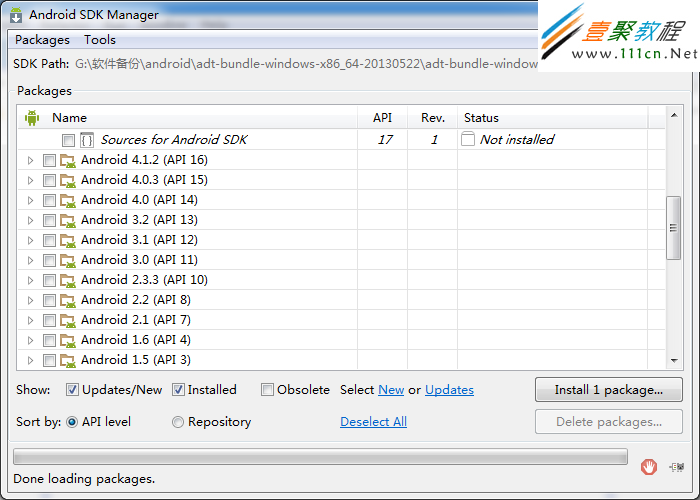
选中你要安装的版本,直接安装即可.
<2>:下载完整版SDK
下载版的话,就直接解压到SDK目录里面即可.
这样就搭建完成了,剩下的就是穿件虚拟机,然后开始猥琐的编程吧.
注:
有些人可能不习惯ADT自带的Eclipse,想要自己下载版本使用.
这个时候只需要直接将自己下载的版本覆盖ADT自带的版本即可.为啥要这样覆盖而不是直接在外面使用呢,因为ADT自带的版本已经集成NDK(游戏开发的时候用).所以这样更方便.
又会有人说,为啥我看不到我的那个SDK的管理图标啊?
这里要设置一下.添加选项:window->customize perspective->command groups availablility
选中下面的Android相关的项目保存即可.
自己第一次接触android开发,于时先测试一个标题了与hello word了,结果不成呀,于是搜索了一个和我一样入门实例,下面和大家一起来看看。第一步,向实现自定义标题栏,需要在onCreate方法里这样写
requestWindowFeature(Window.FEATURE_CUSTOM_TITLE);
setContentView(R.layout.main);
getWindow().setFeatureInt(Window.FEATURE_CUSTOM_TITLE, R.layout.title_bar);
注意:
requestWindowFeature要在setContentView之前
getWindow().setFeatureInit最好在setContentView之后
第二步,就是写好自己的布局文件,实现标题栏的自定义。
不过我们会遇到一些问题,就是标题栏的高度不能自定义~下面就是解决办法~
下面通过实例来看一下如何实现。
1、 在layout下创建一个titlebtn.xml文件,内容如下:
| 代码如下 | 复制代码 |
|
xml version="1.0" encoding="utf-8"?> <<>RelativeLayout xmlns:android="http://schemas.android.com/apk/res/android" android:layout_width="fill_parent" android:layout_height="fill_parent" android:orientation="horizontal">
android:id="@+id/imageButton1" android:layout_width="wrap_content" android:layout_height="wrap_content" android:layout_alignParentLeft="true" android:layout_centerVertical="true" android:background="#00000000" android:src="@drawable/prv"/>
android:layout_width="wrap_content" android:layout_height="wrap_content" android:layout_centerInParent="true" android:text="标题栏"/>
android:id="@+id/imageButton1" android:layout_width="wrap_content" android:layout_height="wrap_content" android:layout_alignParentRight="true" android:layout_centerInParent="true" android:background="#00000000" android:src="@drawable/next"/> |
|
修改style.xml文件
加入下面代码
| 代码如下 | 复制代码 |
|
name="CustomWindowTitleBackground"> name="android:background">#00cc00 name="test"parent="android:Theme"> name="android:windowTitleSize">50dp name="android:windowTitleBackgroundStyle">@style/CustomWindowTitleBackground |
|
加入到AndroidManifest
| 代码如下 | 复制代码 |
|
|
|
android提供了两种方式来实现无标题栏和全屏效果,即通过xml文件声明的方式或在程序中动态控制的方式。
android设置全屏方法
一、通过程序设置:
| 代码如下 | 复制代码 |
|
package com.hhh.changeimage; |
|
注:无title和全屏段代码必须在setContentView(R.layout.main) 之前,不然会报错。
二、在配置文件里修改(AndroidManifest.xml)
| 代码如下 | 复制代码 |
|
<activity android:name=".ChangeImage" |
|
下面我们结合上面的实例作一个Android全屏设置及取消全屏设置
•1、//在onCreat方法中setContentView()之前插入
| 代码如下 | 复制代码 |
| •requestWindowFeature(Window.FEATURE_NO_TITLE);//取消标题栏 •getWindow().setFlags(WindowManager.LayoutParams. FLAG_FULLSCREEN , • WindowManager.LayoutParams. FLAG_FULLSCREEN);//全屏 |
|
•注:这种方法在启动activity时会闪现状态栏之后再全屏
•2、在manifest里面配置:<activity android:theme="@android:style/Theme.NoTitleBar.Fullscreen" />只在当前Activity内显示全屏
•<application android:theme="@android:style/Theme.NoTitleBar.Fullscreen" />为整个应用配置全屏显示
•3、/**
• * 全屏切换
• */
| 代码如下 | 复制代码 |
| •public void fullScreenChange() { •SharedPreferences mPreferences = PreferenceManager.getDefaultSharedPreferences(this); •boolean fullScreen = mPreferences.getBoolean("fullScreen", false); •WindowManager.LayoutParams attrs = getWindow().getAttributes(); •System.out.println("fullScreen的值:" + fullScreen); •if (fullScreen) { •attrs.flags &= (~WindowManager.LayoutParams.FLAG_FULLSCREEN); •getWindow().setAttributes(attrs); •//取消全屏设置 •getWindow().clearFlags(WindowManager.LayoutParams.FLAG_LAYOUT_NO_LIMITS); •mPreferences.edit().putBoolean("fullScreen", false).commit() ; •} else { •attrs.flags |= WindowManager.LayoutParams.FLAG_FULLSCREEN; •getWindow().setAttributes(attrs); •getWindow().addFlags(WindowManager.LayoutParams.FLAG_LAYOUT_NO_LIMITS); •mPreferences.edit().putBoolean("fullScreen", true).commit(); •} •} |
|
有2种方法可以设置TextView文字居中:
一:在xml文件设置:android:gravity="center"
二:在程序中设置:m_TxtTitle.setGravity(Gravity.CENTER);
备注:android:gravity和android:layout_gravity的区别在于前者对控件内部操作,后者是对整个控件操作。
例如:
| 代码如下 | 复制代码 |
|
android:gravity="center"是对textView中文字居中 android:layout_gravity="center"是对textview控件在整个布局中居中 |
|
其实很容易理解,出现"layout"就是控件对整个布局的操作
TextView文字垂直靠左居中,
设置android:gravity="center_vertical|left"。
android:gravity="center", 垂直水平居中
LinearLayout有两个非常相似的属性:android:gravity与android:layout_gravity。他们的区别在于:android:gravity用于设置View组件的对齐方式,而android:layout_gravity用于设置Container组件的对齐方式。
举个例子,我们可以通过设置android:gravity="center"来让EditText中的文字在EditText组件中居中显示;同时我们设置EditText的android:layout_gravity="right"来让EditText组件在LinearLayout中居中显示。
| 代码如下 | 复制代码 |
|
<TextView |
|
相关文章
- 编译安装非常的简单了我们现在的php版本已经到了php7了,下文小编来为各位介绍一篇关于PHP7快速编译安装的步骤,希望文章能够帮助到各位。 一、安装必要一些依赖 yum...2016-11-25
php 中file_get_contents超时问题的解决方法
file_get_contents超时我知道最多的原因就是你机器访问远程机器过慢,导致php脚本超时了,但也有其它很多原因,下面我来总结file_get_contents超时问题的解决方法总结。...2016-11-25- php如何实现抓取网页图片,相较于手动的粘贴复制,使用小程序要方便快捷多了,喜欢编程的人总会喜欢制作一些简单有用的小软件,最近就参考了网上一个php抓取图片代码,封装了一个php远程抓取图片的类,测试了一下,效果还不错分享...2015-10-30
- 相信很多站长都遇到过这样一个问题,访问页面时出现408错误,下面一聚教程网将为大家介绍408错误出现的原因以及408错误的解决办法。 HTTP 408错误出现原因: HTT...2017-01-22
- 下面我们来看一篇关于Android子控件超出父控件的范围显示出来方法,希望这篇文章能够帮助到各位朋友,有碰到此问题的朋友可以进来看看哦。 <RelativeLayout xmlns:an...2016-10-02
- 这篇文章主要介绍了Rstudio中安装package出现的问题及解决方案,具有很好的参考价值,希望对大家有所帮助。一起跟随小编过来看看吧...2021-05-06
- ps软件是现在非常受大家喜欢的一款软件,有着非常不错的使用功能。这次文章就给大家介绍下ps把文字背景变透明的操作方法,喜欢的一起来看看。 1、使用Photoshop软件...2017-07-06
intellij idea快速查看当前类中的所有方法(推荐)
这篇文章主要介绍了intellij idea快速查看当前类中的所有方法,本文通过实例代码给大家介绍的非常详细,对大家的学习或工作具有一定的参考借鉴价值,需要的朋友可以参考下...2020-09-02- 1.在没有设置默认值的情况下: 复制代码 代码如下:SELECT userinfo.id, user_name, role, adm_regionid, region_name , create_timeFROM userinfoLEFT JOIN region ON userinfo.adm_regionid = region.id 结果:...2014-05-31
js导出table数据到excel即导出为EXCEL文档的方法
复制代码 代码如下: <!DOCTYPE html PUBLIC "-//W3C//DTD XHTML 1.0 Transitional//EN" "http://www.w3.org/TR/xhtml1/DTD/xhtml1-transitional.dtd"> <html xmlns="http://www.w3.org/1999/xhtml"> <head> <meta ht...2013-10-13- 批量更新mysql更新语句很简单,更新一条数据的某个字段,一般这样写:复制代码 代码如下:UPDATE mytable SET myfield = 'value' WHERE other_field = 'other_value';如果更新同一字段为同一个值,mysql也很简单,修改下where即...2013-10-04
- ps软件是一款非常不错的图片处理软件,有着非常不错的使用效果。这次文章要给大家介绍的是ps怎么制作倒影,一起来看看设计倒影的方法。 用ps怎么做倒影最终效果̳...2017-07-06
- 本文涉及的主题虽然很基础,在许多人看来属于小伎俩,但在JavaScript基础知识中属于一个综合性的话题。这里会涉及到对象属性的封装、原型、构造函数、闭包以及立即执行表达式等知识。公有方法 公有方法就是能被外部访问...2015-11-08
- PHP-FPM我们相信各位用高版本的php经常使用到了,下面整理了一些关于PHP-FPM的笔记,有兴趣的可进来看看。 今天赶上了123System OPenVZ VPS全场半价的机会,购入了一...2016-11-25
安卓手机wifi打不开修复教程,安卓手机wifi打不开解决方法
手机wifi打不开?让小编来告诉你如何解决。还不知道的朋友快来看看。 手机wifi是现在生活中最常用的手机功能,但是遇到手机wifi打不开的情况该怎么办呢?如果手机wifi...2016-12-21- 最近想自学PHP ,做了个验证码,但不知道怎么搞的,总出现一个如下图的小红叉,但验证码就是显示不出来,原因如下 未修改之前,出现如下错误; (1)修改步骤如下,原因如下,原因是apache权限没开, (2)点击打开php.int., 搜索extension=ph...2013-10-04
Android开发中findViewById()函数用法与简化
findViewById方法在android开发中是获取页面控件的值了,有没有发现我们一个页面控件多了会反复研究写findViewById呢,下面我们一起来看它的简化方法。 Android中Fin...2016-09-20- 单个字符分割 string s="abcdeabcdeabcde"; string[] sArray=s.Split('c'); foreach(string i in sArray) Console.WriteLine(i.ToString()); 输出下面的结果: ab de...2020-06-25
- 如果我们的项目需要做来电及短信的功能,那么我们就得在Android模拟器开发这些功能,本来就来告诉我们如何在Android模拟器上模拟来电及来短信的功能。 在Android模拟...2016-09-20
- javascript控制页面控件隐藏显示的两种方法,方法的不同之处在于控件隐藏后是否还在页面上占位 方法一: 复制代码 代码如下: document.all["panelsms"].style.visibility="hidden"; document.all["panelsms"].style.visi...2013-10-13
